Comment configurer automatiquement l'accès à votre boîte mail Orange sur votre TCL sous Android 10 ?
Sur votre TCL sous Android 10, vous pouvez configurer l'accès à votre boîte mail Orange. Voici la marche à suivre.
Avant de commencer
Pour configurer et gérer vos emails, vous devez être connecté à internet via à un réseau en 3G ou 4G ou depuis accès Wi-Fi (Livebox).
Sélectionner Paramètres depuis la page d'accueil |
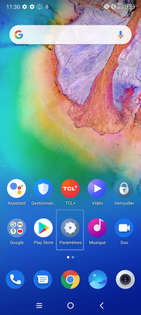 |
Sélectionner Comptes |
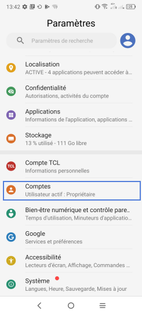 |
Aller sur Ajouter un compte |
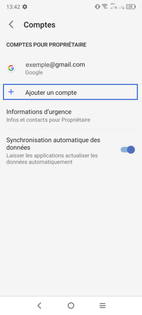 |
Définir le compte à ajouterDans le cadre de notre démonstration, sélectionnez Personnel (POP3). |
 |
Saisir une adresse de messagerie orange |
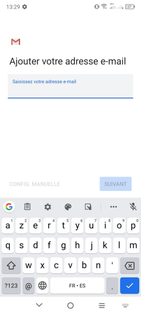 |
Continuer avec Suivant |
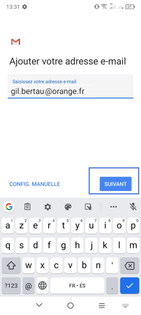 |
Saisir le mot de passe associé |
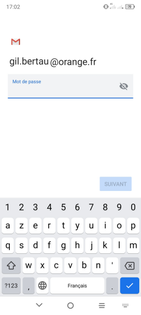 |
Valider avec SuivantLes écrans suivants affichent successivement et brièvement les mentions Validation des paramètres du serveur en cours... , Validation des paramètres SMTP en cours... . |
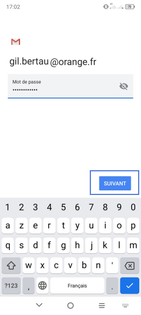 |
Définir des options de compteAllez sur la pointe de flèche. |
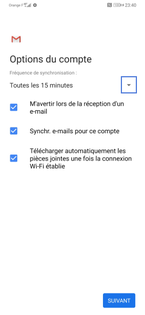 |
Choisir Jamaiscela permet à la fois d'économiser la batterie et d'éviter un surcoût. |
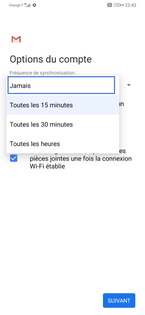 |
Valider avec Suivant |
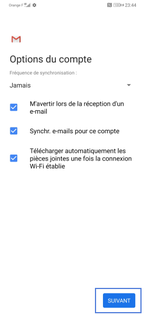 |
Saisir un nom d'affichage pour les messages sortants (facultatif) |
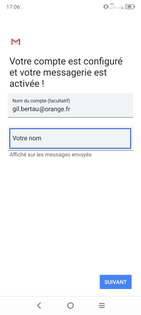 |
Terminer avec Suivant |
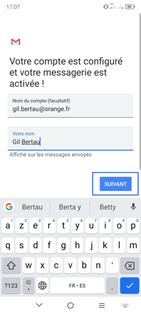 |
Le compte est configuréLe mobile se repositionne automatiquement sur l'écran Comptes. pour lancer une récupération des messages, il vous faudra aller chercher l'application Gmail via le dossier Google, depuis la page d'accueil. |
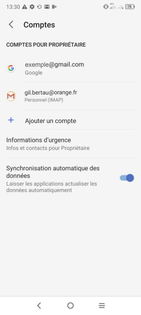 |
Avez-vous trouvé cet article utile ?
Votre avis est traité de façon anonyme, merci de ne pas communiquer de données personnelles (nom, mot de passe, coordonnées bancaires...)
Besoin de contacter le service client ou d'une aide supplémentaire ? Rendez-vous sur "Aide et contact"
Votre avis est traité de façon anonyme, merci de ne pas communiquer de données personnelles (nom, mot de passe, coordonnées bancaires...)
Besoin de contacter le service client ou d'une aide supplémentaire ? Rendez-vous sur "Aide et contact"